TTEP.CN > 故障 >
Win8系统怎么禁用开机启动项 Win8系统禁用开机启动项操作技巧
Win8系统怎么禁用开机启动项 Win8系统禁用开机启动项操作技巧 Win8如果启动项过多了,会影响到启机速度,好多软件我们可以在开机启动设置里面将其禁止,有些软件并不供这种设置,只能在开机启动项里面将其强制禁止了。有网友说自己开机速度很慢,有些程序会自动加载,想禁用启动项,针对Win8一个全新的界面,操作方法有些变化。那要如何禁用这些启动项,加快开机速度呢?下面就跟大家说一下Win8系统怎么禁用开机启动项的方法。
操作步骤如下:
1. 在传统界面,可以在任务栏右键单击选择“任务管理器”;
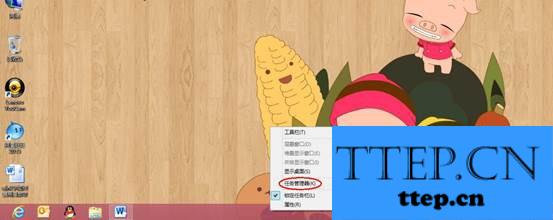
2. 点开后如果您看到的界面;
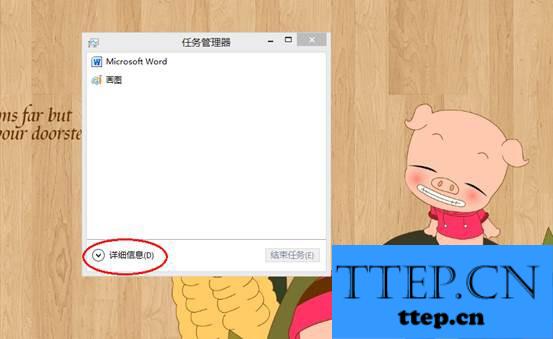
3.请点击“详细信息”,即可看到;
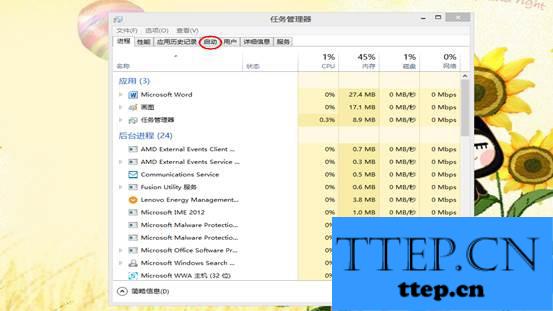
4. 点击启动后就可以看到电脑中所有的启动项;
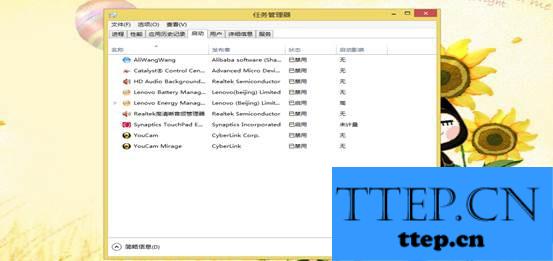
是否是开机加载,可以通过状态来看;
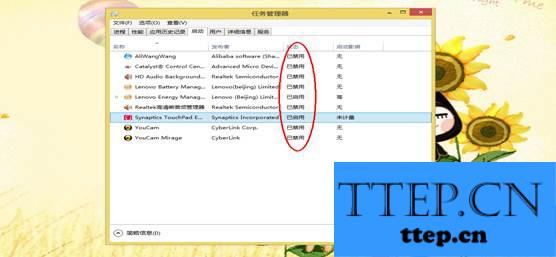
5. 右键单击需要禁用的启动项,即可禁用。
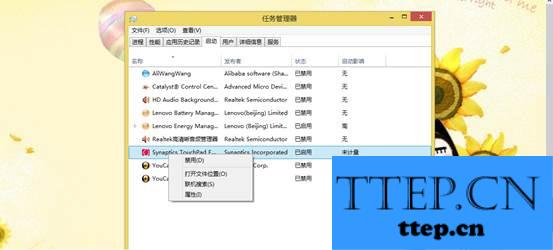
综上所述,就是Win8系统怎么禁用开机启动项的全部内容了。有想加快开机速度的朋友们可以参考一下上面的方法啊!这样就可以达到加快开机速度,减少开机时间,让那些没有必要的软件在开机的时候启动。
操作步骤如下:
1. 在传统界面,可以在任务栏右键单击选择“任务管理器”;
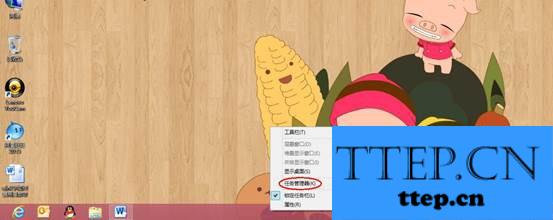
2. 点开后如果您看到的界面;
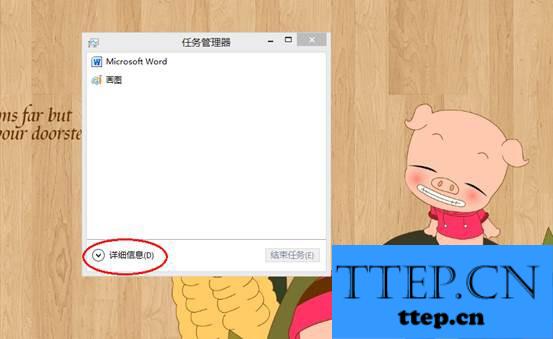
3.请点击“详细信息”,即可看到;
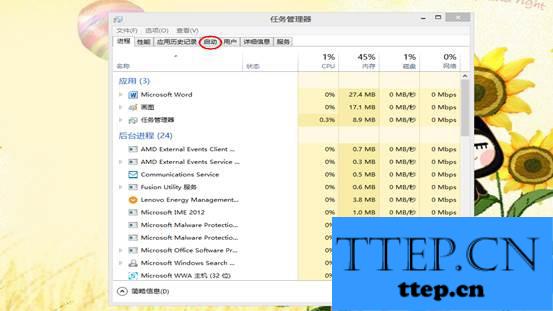
4. 点击启动后就可以看到电脑中所有的启动项;
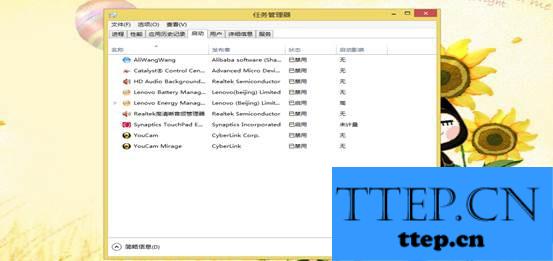
是否是开机加载,可以通过状态来看;
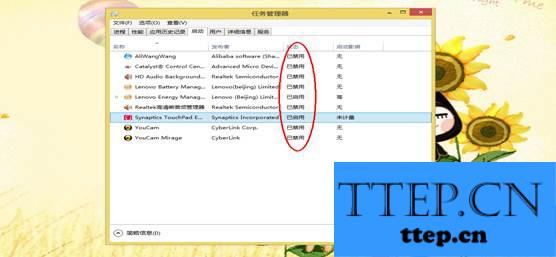
5. 右键单击需要禁用的启动项,即可禁用。
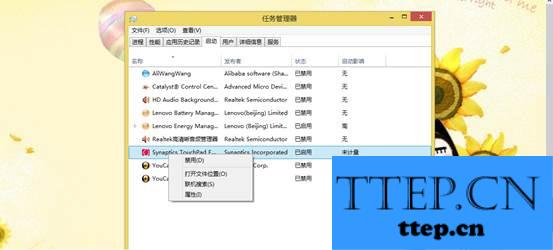
综上所述,就是Win8系统怎么禁用开机启动项的全部内容了。有想加快开机速度的朋友们可以参考一下上面的方法啊!这样就可以达到加快开机速度,减少开机时间,让那些没有必要的软件在开机的时候启动。
- 上一篇:怎么用电信猫设置无线WiFi 电信猫设置无线WiFi的方法
- 下一篇:没有了
- 最近发表
- 赞助商链接
